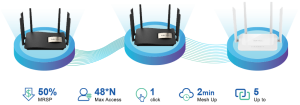Cách vệ sinh RAM máy tính chuẩn và nhanh chóng tại nhà
RAM là thành phần quan trọng ảnh hưởng đến hoạt động của laptop và PC. Do đó, sau một thời gian dài sử dụng, bộ phận này nên được kiểm tra và vệ sinh thường xuyên để tránh lỗi RAM bị mất kết nối với máy. Bài viết dưới đây sẽ hướng dẫn bạn cách vệ sinh RAM máy tính tại nhà nhanh chóng và hiệu quả.
Vì sao nên vệ sinh RAM máy tính?

RAM là một linh kiện quan trọng ảnh hưởng đến hoạt động của máy tính
Sau khi máy tính được sử dụng hoặc cất giữ trong một thời gian, bạn vẫn nên kiểm tra và vệ sinh toàn bộ máy, đặc biệt là thanh RAM. Bạn nên vệ sinh định kỳ khoảng 6 tháng một lần vì các chân RAM có thể bị rỉ sét hoặc bám bụi làm giảm tuổi thọ của máy tính và gây ra các lỗi phần cứng khác hoặc thậm chí là máy không nhận RAM.
Bạn sẽ làm sạch các điểm tiếp xúc của mô-đun bộ nhớ RAM và khe cắm RAM trên bo mạch chủ. Vệ sinh RAM máy tính thường xuyên sẽ giúp kéo dài tuổi thọ của các mô-đun bộ nhớ, giảm chi phí thay thế RAM trong tương lai.
Chuẩn bị gì để vệ sinh RAM?

Chuẩn bị đầy đủ dụng cụ trước khi bắt tay vào vệ sinh RAM
Trước khi bắt đầu làm theo hướng dẫn vệ sinh RAM trên laptop, PC bên dưới, bạn sẽ cần một số công cụ bổ sung. Các công cụ này có thể khác nhau tùy thuộc vào thiết kế của hệ thống nơi bạn định dọn dẹp và vệ sinh thanh RAM. Sau đây là một số công cụ gợi ý:
- Tua vít.
- Tẩy bút chì tốt.
- Vải mềm (tốt nhất là sợi nhỏ và ít bị xơ).
- Bóng thổi bụi hoặc máy thổi bụi.
Cách vệ sinh RAM máy tính

Mẹo vệ sinh nhanh thanh RAM trên máy tính
Bước 1: Chuẩn bị đủ không gian
Trước tiên, bạn cần rút nguồn máy tính và tất cả các cáp kết nối khác để di chuyển thùng máy đến khu vực rộng hơn.
Trước khi chạm vào bất kỳ bộ phận nào, hãy chạm vào vỏ case trước để giảm lượng điện còn lại trong hệ thống. Sau đó, tháo nắp hộp và tháo RAM ra khỏi khe cắm RAM bằng cách đẩy nhẹ các nẹp ở đầu khe cắm RAM sang hai bên.
Một số bo mạch chủ có thiết kế cố định ở một bên của khe cắm RAM, vì vậy cần phải hết sức cẩn thận khi tháo hoặc lắp RAM khi vệ sinh RAM máy tính.
Bước 2: Làm sạch các chân tiếp xúc RAM
Đầu tiên, bạn cần đặt mô-đun RAM trên một bề mặt phẳng và sạch sẽ. Sau đó, sử dụng một cục tẩy bút chì để lau nhẹ các chân tiếp xúc cho đến khi đầu tẩy sạch sẽ. Bạn sẽ nhận thấy rằng cục tẩy bút chì bong ra các sợi vụn bẩn trong vài lần chà đầu tiên. Điều này có nghĩa là các chân của RAM đang được làm sạch. Bạn cần làm thao tác này trên cả hai mặt của chân tiếp xúc.
Bước tiếp theo, hãy lấy một miếng vải mềm và tiếp tục lau các điểm tiếp xúc cho đến khi bạn cảm thấy không còn mảnh vụn cục tẩy bút chì nào nữa. Đây là một bước rất quan trọng trong quá trình vệ sinh RAM máy tính. Đối với các mô-đun RAM có gắn tản nhiệt, bạn có thể sử dụng bóng thổi bụi hoặc máy thổi khí để loại bỏ các mảnh vụn tẩy bút chì còn sót lại.
Bước 3: Vệ sinh các khe cắm RAM
Bạn không được sử dụng bất cứ thứ gì khác ngoài bóng thổi bụi hoặc máy thổi khí để làm sạch các khe cắm RAM. Bạn có thể sử dụng đèn điện thoại để kiểm tra xem các khe cắm RAM có sạch không. Đây là bước mà nhiều người thường bỏ qua trong quá trình vệ sinh RAM trên laptop, PC.
Bước 4: Lắp lại RAM vào bo mạch chủ

Lắp lại thanh RAM vào máy tính
Trước khi lắp ráp lại mô-đun RAM, hãy kiểm tra lần cuối để đảm bảo mô-đun RAM và các khe cắm RAM không có bụi bẩn. Sau đó, bạn cũng phải đảm bảo rằng các kẹp trong khe cắm RAM được mở và các vị trí chân tiếp xúc mô-đun RAM khớp với khe cắm RAM trước khi lắp lại mô-đun. Sau khi đã vào đúng vị trí, hãy ấn mô-đun RAM vào khe cắm RAM bằng một lực vừa phải.
Kết bài
Như vậy, Hugo Tech đã chia sẻ xong cách vệ sinh RAM máy tính cực chuẩn và nhanh chóng đến bạn đọc. Chỉ với một vài bước đơn giản, bạn có thể giúp cho máy tính của mình có hiệu suất ổn định và đáng tin cậy hơn.